マーカーを挿入したい
Desktop Editorを使用して、マーカー(枠なしの半透明色矩形)を文書に注釈として挿入できます。
1.
リボンの  (マーカー)をクリックします。
(マーカー)をクリックします。
 (マーカー)をクリックします。
(マーカー)をクリックします。または、詳細ウィンドウの  (マーカー)をクリックします。
(マーカー)をクリックします。
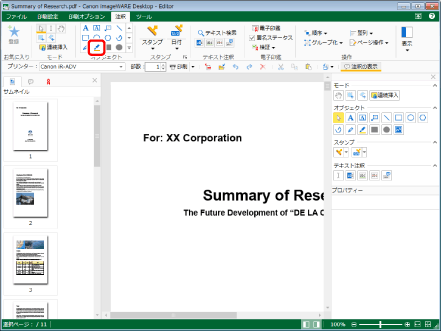
詳細ウィンドウにマーカーのプロパティーが表示されます。
|
メモ
|
|
詳細ウィンドウが表示されていない場合は、次を参照してください。
ツールボタンでも同じ操作ができます。Desktop Editorのツールバーにツールボタンが表示されていない場合は、次を参照して表示してください。
連続してマーカーを挿入することもできます。詳細は次を参照してください。
|
2.
マーカーのプロパティーを設定します。
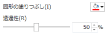
|
[図形の塗りつぶし]
|
|
|
[透過性]
|
スライダー位置と数値は、マーカーの透過性を表します。透過性を変更する場合は、スライダーを左右に動かすか、数値を入力します。
|
|
メモ
|
|
[その他の色]を選択した場合は、[色の設定]が表示され、[図形の塗りつぶし]の一覧にない色を設定できます。
プロパティーは、リボンのコマンド、およびツールボタンからも設定できます。プロパティーを設定できるコマンドとツールボタンについては、次を参照してください。
|
3.
マウスをワークウィンドウに移動します。
マウスポインターの形が  になります。
になります。
|
メモ
|
|
挿入処理を中止する場合は、次のいずれかの操作を行います。
リボンの
 (オブジェクトの選択)をクリック (オブジェクトの選択)をクリックリボンの
 (テキストの選択)をクリック (テキストの選択)をクリックリボンの
 (グラブモード)をクリック (グラブモード)をクリックリボンの選択されているコマンドを再度クリック
詳細ウィンドウの
詳細ウィンドウの
詳細ウィンドウの
詳細ウィンドウの選択されているボタンを再度クリック
[Esc]キーを押す
|
4.
マーカー領域(矩形)の開始頂点から終了頂点までドラッグします。
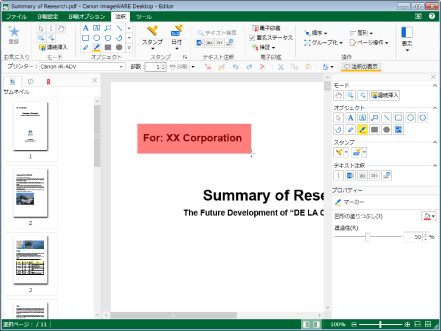
|
メモ
|
|
[Shift]キーを押しながらドラッグすると、正四角形のマーカーを挿入できます。
挿入開始位置から終了位置までのドラッグは、矩形の対角線を引くように行います。
|
5.
挿入したマーカー領域以外のワークウィンドウ領域をクリックして、選択状態を解除します。